
КАТЕГОРИИ:
Архитектура-(3434)Астрономия-(809)Биология-(7483)Биотехнологии-(1457)Военное дело-(14632)Высокие технологии-(1363)География-(913)Геология-(1438)Государство-(451)Демография-(1065)Дом-(47672)Журналистика и СМИ-(912)Изобретательство-(14524)Иностранные языки-(4268)Информатика-(17799)Искусство-(1338)История-(13644)Компьютеры-(11121)Косметика-(55)Кулинария-(373)Культура-(8427)Лингвистика-(374)Литература-(1642)Маркетинг-(23702)Математика-(16968)Машиностроение-(1700)Медицина-(12668)Менеджмент-(24684)Механика-(15423)Науковедение-(506)Образование-(11852)Охрана труда-(3308)Педагогика-(5571)Полиграфия-(1312)Политика-(7869)Право-(5454)Приборостроение-(1369)Программирование-(2801)Производство-(97182)Промышленность-(8706)Психология-(18388)Религия-(3217)Связь-(10668)Сельское хозяйство-(299)Социология-(6455)Спорт-(42831)Строительство-(4793)Торговля-(5050)Транспорт-(2929)Туризм-(1568)Физика-(3942)Философия-(17015)Финансы-(26596)Химия-(22929)Экология-(12095)Экономика-(9961)Электроника-(8441)Электротехника-(4623)Энергетика-(12629)Юриспруденция-(1492)Ядерная техника-(1748)
Назначение горячих клавиш
|
|
|
|
Рецепт блюда
Для каждого блюда можно описать способ его приготовления или рецепт. Для записи или редактирования рецепта установите курсор на блюдо, затем в пункте меню Редактирование главного меню системы выберите пункт Рецепт или воспользуйтесь специальной кнопкой  . Рецептурная карта вводится в текстовом виде в произвольном формате. Для записи рецепта воспользуйтесь кнопкой
. Рецептурная карта вводится в текстовом виде в произвольном формате. Для записи рецепта воспользуйтесь кнопкой  или нажмите клавишу [Enter].
или нажмите клавишу [Enter].
Если Вы хотите отказаться от записи рецепта блюда, подведите курсор мыши к кнопке  , или нажмите клавишу [Esc].
, или нажмите клавишу [Esc].
На кассе можно просмотреть рецепт блюда, выбрав нужное блюдо и нажав кнопку «Справка» на клавиатуре.
Группы горячих клавиш определяются в зависимости от функционального назначения рабочей станции и от типа клавиатуры.
Вид экрана при работе с горячими клавишами представлен на рисунке 13. Экран разделен на две части верхнюю и нижнюю. В верхней части экрана расположены группы горячих клавиш. Встав курсором на одну из них в верхней части экрана, Вы можете видеть выбранную для неё схему клавиатуры.
Для работы с группами горячих клавиш можно пользоваться пунктами основного меню Редактирование, всплывающим меню или вынесенными на панель операциями:
 - новая группа;
- новая группа;
 - изменить группу;
- изменить группу;
 - удалить группу;
- удалить группу;
 - печать выбранного типа клавиатуры.
- печать выбранного типа клавиатуры.
Для ввода новой группы горячих клавиш воспользуйтесь специальной кнопкой или клавишей [Ins]. Карточка состоит из двух полей. В первом поле карточки Вам необходимо определить наименование группы горячих клавиш. Максимальная длина поля составляет 15 символов. Во втором поле карточки указывается тип рабочей станции. Заполнение этого поля осуществляется из списка. Для вызова списка типов рабочих станций подведите курсор мыши к кнопке, находящейся в правом конце поля, и щелкните левой клавишей мыши. На экране появится список, из которого выберите необходимый тип станции.

Рис. 13. Группа клавиш
Для записи карточки группы горячих клавиш воспользуйтесь кнопкой  или нажмите клавишу [Enter].
или нажмите клавишу [Enter].
Если Вы хотите отказаться от ввода карточки, подведите курсор мыши к кнопке  , или нажмите клавишу [Esc].
, или нажмите клавишу [Esc].
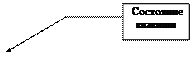
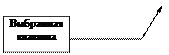
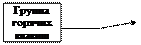
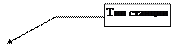

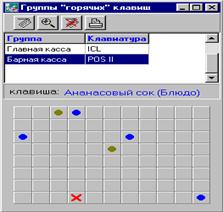
Рис. 14. Группы «горячих» клавиш
Для назначения клавиш на блюда и группы блюд откройте окно меню ресторана. Затем расположите на экране монитора два окна удобным для Вас образом. Например, так как показано на рисунке 15. Подведите курсор мыши к блюду (группе блюд), на которое Вы хотите назначить горячую клавишу и нажмите левую кнопку мыши. Затем, не отпуская кнопку, переместите курсор мыши на одну из клавиш на схеме клавиатуры и отпустите кнопку мыши.
Клавиши на схеме клавиатуры могут иметь три состояния:
1) “Свободна”. На эту клавишу не назначено блюдо.
2) “Назначена”. Эта клавиша на схеме клавиатуры отмечена кружком ( ). Кружками синего цвета отмечаются клавиши, на которые назначены блюда; коричневого - клавиши, на которые назначены группы блюд. Если подвести к клавише указатель мыши, в поле “Клавиша” Вы сможете увидеть наименование блюда (группы), назначенного на неё.
). Кружками синего цвета отмечаются клавиши, на которые назначены блюда; коричневого - клавиши, на которые назначены группы блюд. Если подвести к клавише указатель мыши, в поле “Клавиша” Вы сможете увидеть наименование блюда (группы), назначенного на неё.
3) ”Клавиша недоступна”. На эту клавишу невозможно назначить блюдо (группу). На схеме клавиатуры она обозначена крестом ( ). Если подвести курсор мыши к такой клавише, то в поле “Клавиша” будет написано “Клавиша недоступна”.
). Если подвести курсор мыши к такой клавише, то в поле “Клавиша” будет написано “Клавиша недоступна”.
Таким образом, клавиша, на которую производится назначение, должна находиться в одном из первых двух состояний.
В случае если назначение блюда (группы) производится на клавишу, на которую ранее уже было назначено блюдо (группа), то происходит переназначение клавиши.
Состояние клавиши, к которой подведён указатель мыши, Вы можете увидеть в средней части окна в поле “Клавиша”.
После назначения в поле “Клавиша” будет указано наименование блюда (группы блюд), а клавиша на схеме клавиатуры будет отмечена кружком синего (коричневого) цвета, как показано на рисунке 14.
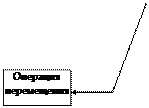

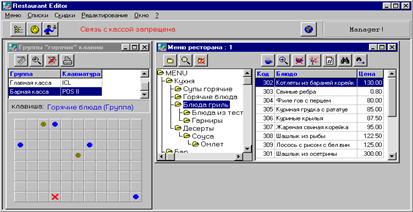
Рис. 15.Операция перемещения
|
|
|
|
|
Дата добавления: 2014-11-29; Просмотров: 743; Нарушение авторских прав?; Мы поможем в написании вашей работы!